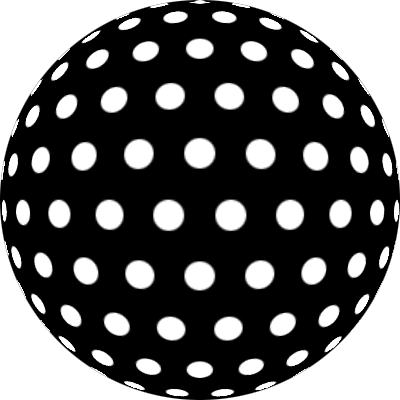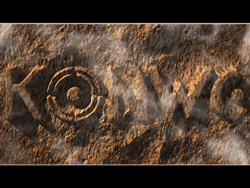photoshop CS3制作逐帧动画开花效果(6)
作者:耶菜 来源:中国教程网
教大家做一个简单好玩的逐帧动画--------------开花!本教程适合初学者,高手不要看了哈!
效果图:
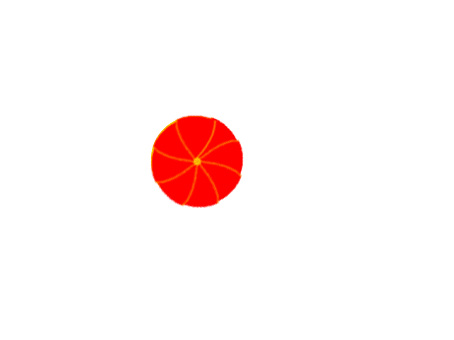
先做花芯部分
打开视图—标尺,拉出两条参考线
选择你喜欢的颜色做前景色,(我用的明黄)选择椭圆[size=+0]工具,把光标对准参考线的交织处,按住SHIFT+ALT画一个正圆
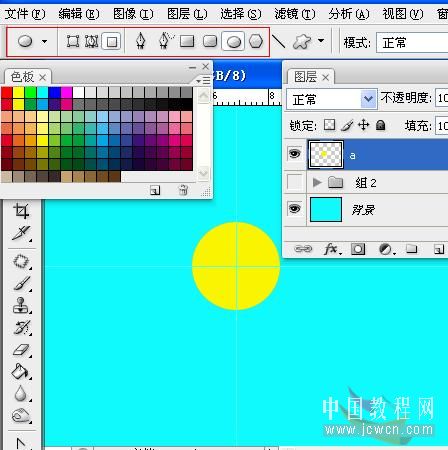
再将这个圆载入[size=+0]选区,执行选择—修改——收缩……数值看情况自定不要照搬
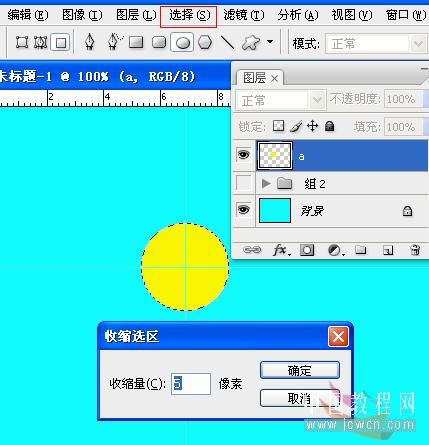
再修改一下[size=+0]选区:羽化
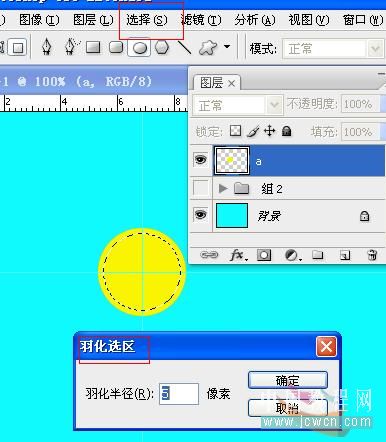
执行图像—色相/饱和度,把[size=+0]选区内的颜色调整一下(自己喜欢什么颜色就调什么颜色)。
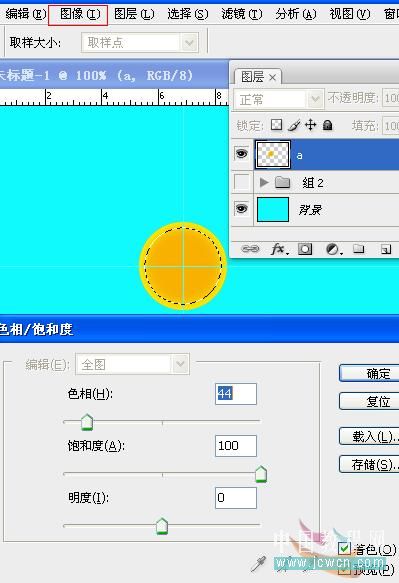
再执行[size=+0]滤镜—杂色—添加杂色......
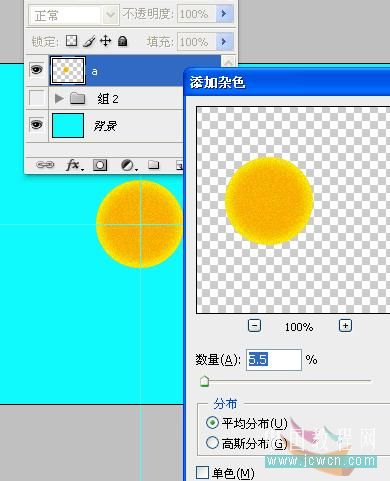
花芯就做好了,下面就做花瓣部分
新建一层把它拉到花芯层下面,用[size=+0]路径做出一个花瓣
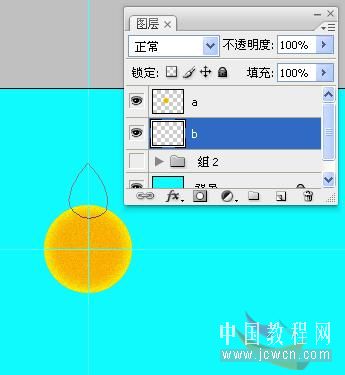
在色板上选择你喜欢的前景色,然后填充[size=+0]路径
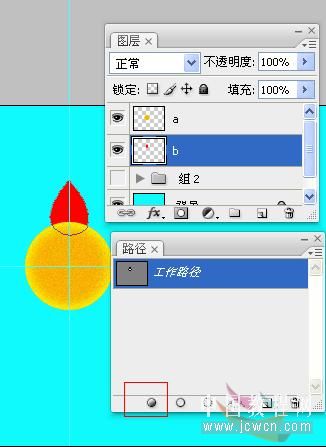
为了让各个花瓣分明再给[size=+0]路径描一下边(注意换个前景色,[size=+0]画笔高硬度、一个像素即可)

我们再切换到移动[size=+0]工具,显示[size=+0]变换控件,把中心点移到参考线交织处,角度栏输入数值。然后回车确定
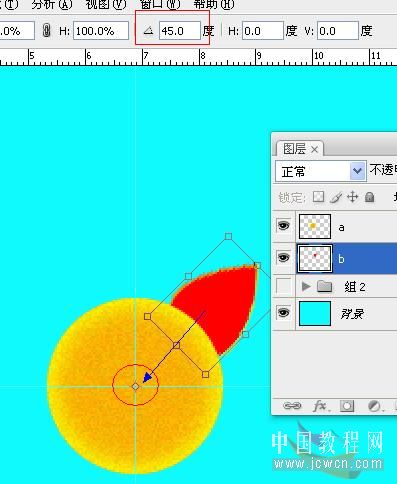
按住旋转复制快捷键SHIFT+ALT+CTRL+T得到八个花瓣,再将将副本七复制一份得到副本八。

看起来很乱哈,归下类吧,选择副本七按住SHIFT点[size=+0]图层B拖到[size=+0]图层夹子中,并关掉夹子中所有[size=+0]图层的眼睛,
以免扰乱视听哈
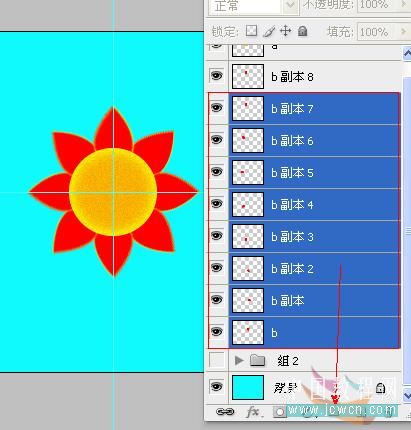
将副本八拉到花芯层上面,执行[size=+0]变换/垂直翻转,并调整一下位置,注意花瓣尖尖处在参考线中心哦!

再将花芯层载入[size=+0]选区执行选择/反向,再点花瓣层按DEL删除
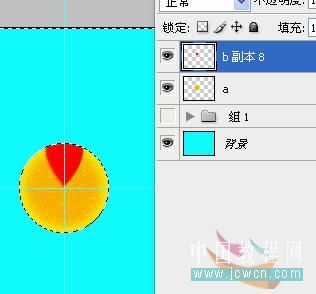
如法泡制,旋转复制得到八个花瓣


再把这些新花瓣归到一个新的[size=+0]图层夹子中,执行窗口/动画打开动画面板,新建一帧,关掉副本15的眼睛,打开副本7的
眼睛,因为他俩是对应的
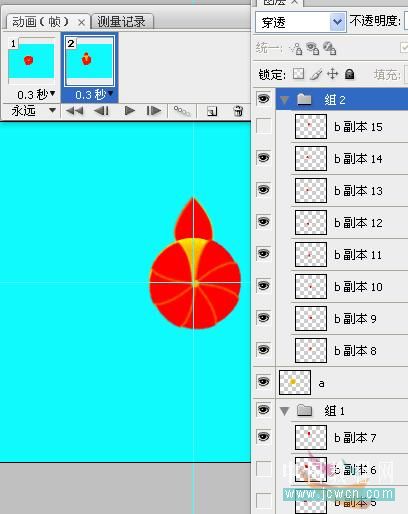
再新建一帧,关闭副本14,打开副本6。。。如此类推
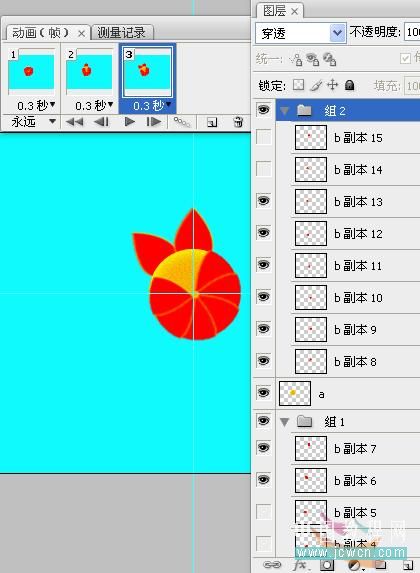
最后生成九个帧,如图:
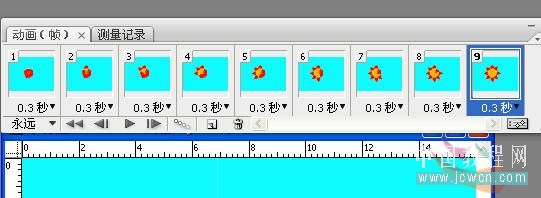
[size=+0]图层面板是这样的
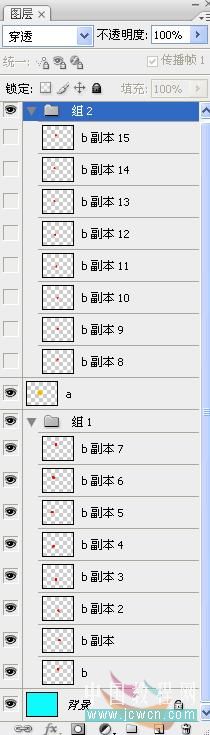
点开动画面板右上角的小三角,选择全部帧
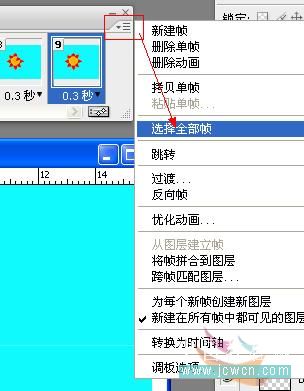
再点一下新建帧按钮
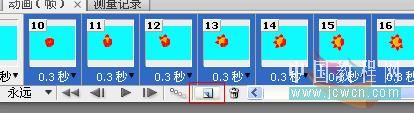
然后再次点开小三角,反向帧
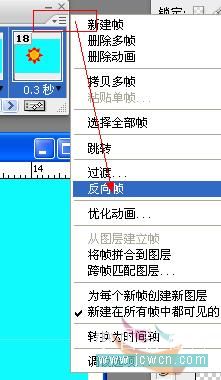
再点一下播放按扭看看效果
最后就可以保存了,执行文件/WEB格式/GIF格式

最后效果出来
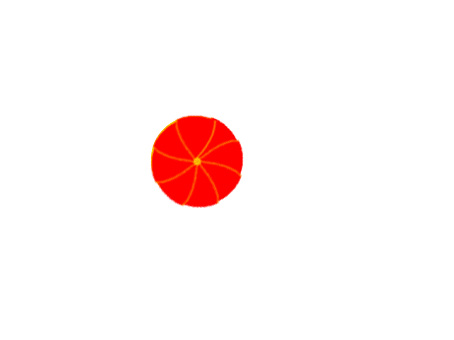
学习 · 提示
相关教程